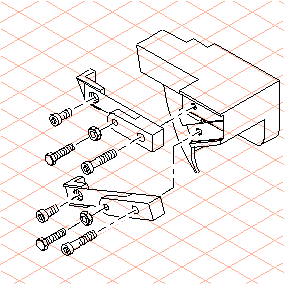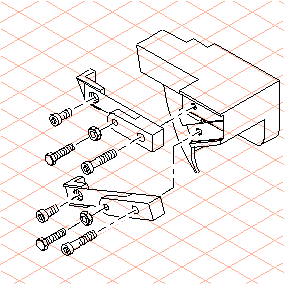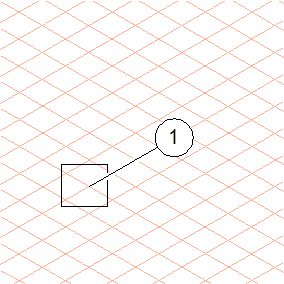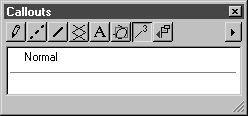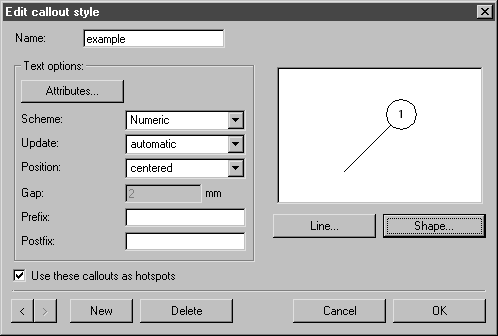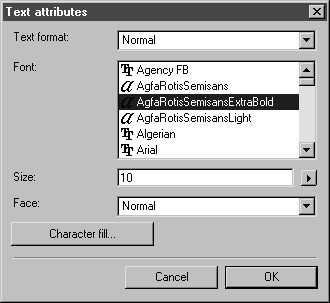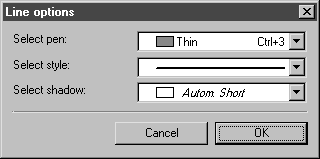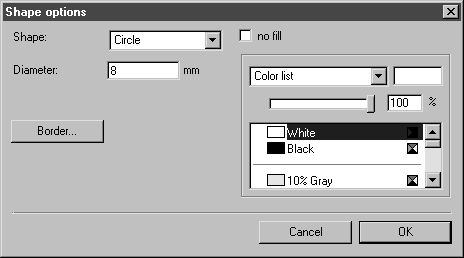指定圖說樣式
1. 開啟練習檔案 callout.idr。
工程圖如下圖所描繪。
定位零件有以下兩個步驟:
a. 指定圖說樣式
b. 插入圖說元素
2. 圖說元素由歸入群組的三個個別元素構成:文字元素、文字元素周圍的框架,以及連接至零件的參照線。
文字元素
將為文字元素指定文字選項。
框架
將為框架設定具有輪廓的圓。
參照線
將為參照線指派筆。
3. 下圖會以設定的樣式描繪圖說元素。
4. 從屬性視窗中選取「圖說」。(如果屬性視窗未顯示出來,請選擇 > 。)
5. 從右上方躍現式選單選取「新建圖說樣式」。
將會出現以下對話方塊。
6. 在「名稱」 旁邊輸入 example。
7. 按一下「屬性」按鈕。
將會出現新的對話方塊。
所有指定的文字格式皆指示在「文字格式」旁邊。
| 如果您變更設定,則會覆蓋相應的文字格式。 若要避免出現這種情況,您可以先為編號說明指定一種特殊的文字格式。 |
8. 本練習中覆蓋了文字格式「一般」。
選取一種「字體」並在「大小」旁邊輸入 10。按一下「確定」以確認。
會重新顯示啟動對話方塊。
9. 按一下「直線」按鈕。
您可在這裡指定參照線的筆。
10. 在以下對話方塊中指定參照線的屬性,如圖中所示。
11. 按一下「確定」來確認設定。
會重新顯示啟動對話方塊。
12. 按一下「形狀」按鈕。
您可在這裡指定文字元素四周框架的形狀。
將會出現以下對話方塊。
13. 選取「形狀」旁邊的「圓」,並在「直徑」旁邊輸入數字 8。
14. 現在,必須為框架的邊界 (或輪廓) 指定筆。
按一下「邊界」按鈕。
15. 在以下對話方塊中指定框架輪廓的屬性,如圖中所示。
16. 按一下「確定」來確認設定。
會重新顯示啟動對話方塊。
17. 已經設定了圖說樣式。
按一下「確定」來確認設定。